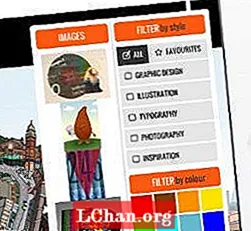תוֹכֶן
- 1. הסר את סיסמת Excel 2007 באמצעות סיסמה פתוחה
- 2. הסר את סיסמת Excel 2007 עם קוד VBA
- 3. הסר את סיסמת Excel 2007 עם ZIP
- 4. הסר את סיסמת Excel 2007 עם PassFab for Excel
- סיכום
Excel 2007 מספק תכונות רבות לפרטיות המשתמש. חלקם כוללים את התכונה לקריאה בלבד והגנה על הקובץ שלך באמצעות סיסמה. אנשים תמיד נועלים את הקבצים האלה באמצעות סיסמה הכוללת את המידע החשוב שלהם. אך, לפעמים, קשה מאוד לעקוב אחר כל הסיסמאות שהגדרת לקבצי ה- Excel, במקרה זה, Excel אינו מספק לך תכונת "שכחת סיסמה" והמשתמש צריך להסיר את הגנת הסיסמה באופן ידני מ הקובץ. חלק מהדרכים הקלות ביותר הסר את הסיסמה מ- Excel 2007 הקובץ הם כדלקמן.
Excel עצמו אינו מספק לך תכונה להסרת הסיסמה ששכחת עבור קובץ ספציפי. אמנם, מיקרוסופט נתנה כלי אבל זה לא ספציפית עבור Excel. כמה מהדרכים הפשוטות ביותר להסרת סיסמה מקובץ Excel 2007 הן:
1. הסר את סיסמת Excel 2007 באמצעות סיסמה פתוחה
שיטה זו מתייחסת למשתמש בו יודע את הסיסמה של קובץ ה- Excel שלו והוא רק רוצה להסיר את הגנת הסיסמה מקובץ ה- Excel לשימוש עתידי. לשם כך, להלן השלבים.
שלב 1: פתח את Excel, לחץ על "קובץ" ואז על "פתח".
שלב 2: בחר את הקובץ המוגן באמצעות סיסמה ואתה רוצה להסיר ממנו את ההגנה.
שלב 3: כשתבחר את הקובץ תיפתח תיבת דו-שיח המבקשת סיסמה.
שלב 4: הזן את הסיסמה עבור קובץ Excel 2007 שלך ולחץ על Enter.
שלב 5: כעת, מלשונית הסקירה, לחץ על סיסמאות.
שלב 6: בחר את כל התוכן בסיסמה לפתיחת התיבה או סיסמה לשינוי התיבה ולחץ על "מחק".
שלב 7: לבסוף, שמור את הקובץ והגנת הסיסמה שלך הוסרה.
2. הסר את סיסמת Excel 2007 עם קוד VBA
מיקרוסופט מספקת לך כלי נהדר המכונה קוד VBA. VBA מייצג Visual Basic for Application. זו שפת התכנות בה משתמשת אקסל. במילים פשוטות, Visual Basic היא השפה שמבין Microsoft Excel. VBA זה יכול לשמש כמסיר סיסמאות ב- Excel 2007. כדי להסיר סיסמה מקובץ ששכחת עבורו סיסמה, עליך לבצע את השלבים הבאים.
שלב 1: לחץ על ALT + F11 כדי לפתוח את Microsoft Visual Basic ליישום.
שלב 2: לחץ על "קובץ" וייבא את הקובץ ממנו אתה צריך להסיר את הסיסמה.
שלב 3: לאחר פתיחת הקובץ ב- VBA, עליכם לבחור "הוספה" ואז "מודול" ממנו.
שלב 4: חלון חדש יופיע, ובחלון זה עליכם להדביק את קוד ה- VBA (שתוכלו למצוא באינטרנט בקלות רבה) להסרת סיסמה מקובץ Excel.
שלב 5: לאחר ההדבקה, פשוט לחץ על F5 או הפעל.
שלב 6: זה ייקח זמן מה, אך בסופו של דבר הסיסמה שלך תוסר מקובץ ה- Excel שלך.
3. הסר את סיסמת Excel 2007 עם ZIP
בכל פעם שאתה שוכח סיסמה לקובץ אקסל, קשה מאוד לשחזר את הסיסמה עבורו. אנשים תמיד מנסים סוגים שונים של תוכנות כדי להסיר את הסיסמה. תוכנת ZIP היא דרך מאוד קלה ויעילה להסיר את הגנת הסיסמה מקובץ אקסל. כדי לבטל את ההגנה על הקובץ שלך, עליך לבצע את השלבים הפשוטים הבאים.
שלב 1: שנה את התוסף של הקובץ המוגן באמצעות סיסמה ל- ".zip" מ- ". Xlsx".
שלב 2: כעת, חילץ את הקובץ שלך בכל מקום, והוא ייצור תיקיה חדשה המכילה את הקובץ המוגן שלך.
שלב 3: לחץ לחיצה ימנית על הקובץ ובחר "ערוך", פרטי ה- XML של הקובץ ייפתחו בפנקס הרשימות.
שלב 4: בפנקס הרשימות, חפש את מילת המפתח "הגנת גיליונות" ומחק כל ערך אחד המכיל אותה.

שלב 5: שמור את הקובץ והדבק את הקובץ הערוך הזה בתיקיית ה- zip והוא יחליף את הקובץ המוגן שלך.
שלב 6: שנה את התוסף חזרה ל- ".xlsx" מ- "zip".
שלב 7: פתח את הקובץ והגנת הסיסמה תוסר.
4. הסר את סיסמת Excel 2007 עם PassFab for Excel
אם ניסית כל טכניקה אחרת ולא מצאת אף אחת מהן מועילה, אז PassFab הוא הכלי שלא יאכזב אותך. אם אתה עדיין תוהה כיצד להסיר סיסמה מ- Excel 2007 מבלי לדעת סיסמה, PassFab for Excel הוא הכלי שאתה צריך להשתמש בו. זו תוכנה מקוונת מאוד פשוטה המספקת 100% אחריות להסרת סיסמה. כדי להשתמש בתוכנה המדהימה הזו, עליכם לבצע את הצעדים הפשוטים הבאים.
שלב 1: הורד את התוכנה וייבא לתוכה את הקובץ המוגן בסיסמה.

שלב 2: כאשר הקובץ שלך נטען לתוכנה, עליך לספק את סוג ההתקפה להסרת סיסמה לתוכנה, מכיוון שהתוכנה משתמשת ב -3 התקפות מסוג אחר.

שלב 3: לאחר שנבחר סוג ההתקפה, התוכנה תארך זמן מה, תלוי באורך ובמורכבות הסיסמה שלך.

שלב 4: לאחר זמן מה יופיע חלון דיאלוג והוא יראה את הסיסמה ששכחת.
שלב 5: כל שעליך לעשות הוא להזין את הסיסמה לקובץ ולהסיר את ההגנה ממנו.
סיכום
הסרת סיסמאות באקסל היא סיטואציה קריטית מאוד בה מתמודדים מאות אנשים מדי יום. הרבה אנשים מגדירים סיסמאות לקבצים החשובים שלהם ושוכחים את הסיסמה לאחר זמן מה. מכיוון שאקסל אינו מספק את התכונה "שכחת סיסמה", אנשים מתמודדים עם כל כך הרבה קשיים בשחזור הקבצים המוגנים באמצעות סיסמה. דנו בכמה דרכים מדהימות כיצד להסיר הגנת סיסמה מקובץ Excel 2007. ראינו גם תוכנה מקוונת מדהימה המכונה PassFab for Excel המספקת שחזור סיסמה 100%. לצד מתן כלים לשחזור סיסמאות, יישום PassFab for Excel הוא מאוד ידידותי למשתמש, כך שהמשתמשים מקבלים ממנו ניסיון טוב. אם אתה יכול למצוא כל שיטה שימושית אחרת להסרת סיסמה מקובץ Excel 2007 מוגן, אל תהסס לספר לנו ואנחנו בהחלט נבדוק את זה. תודה.